פעולות לביצוע בפעם הראשונה
- יש לוודא שיש חשבון פעיל בשניהם ושהתוסף של כל אחד מהם מוגדר בקאלה.
- יש לוודא ב-iCount שהוזנו כל פרטי העסק הרצויים תחת תפריט מנהלה, כולל שם עסק, מספק עסק, כתובת והגדרת המיספור ממנו מעוניינים שיתחילו המסמכים.
יצירת הזמנה
במידה ומדובר ביצירת קשר אשר מעוניינים להפוך להזמנה, יש לערוך את יצירת הקשר הרצויה וללחוץ על כפתור משמאל למעלה. ולאשר את החלונית הקופצת לאישור יצירת לקוח ושיוך כל היצירות קשר הדומות אליו.לאחר הלחיצה והאישור, יווצר לקוח חדש + הזמנה חדשה ותועבר לצפיה בהזמנה.
במידה והלקוח כבר קיים במערכת, יש לאתר אותו בטבלה הלקוחות, להכנס לעריכה שלו ובתחתית הטופס, באיזור ה-"הזמנות", ניתן ללחוץ על כפתור אשר יפתח טופס להזנת פרטי המזמין. במידה והפרטים זהים לפרטי הלקוח, ניתן להשאירם ריקים ורק לשמור את הטופס.
הוספת מוצר מוזמן להזמנה
בדף ההזמנה אליו תועברו, ייפתח חלון הוספת מוצר מוזמן בצורה אוטומטית. (משום שאין אף מוצר מוזמן המשוייך להזמנה)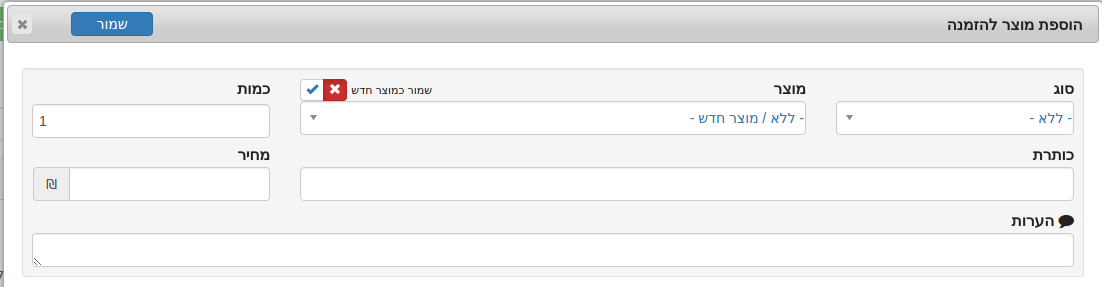
בחלון זה יש להזין את סוג המוצר ואחר מכן לבחור את המוצר מרשימת המוצרים. בחירת המוצר תעתיק את פרטיו לשדות המתאימים.
במידה והמוצר אינו קיים הרשימת המוצרים, ניתן להזין את שם המוצר בשדה "כותרת" ולהזין את מחירו בשדה "מחיר".
יצירת תשלום
לאחר השלמת הזנת כל המוצרים המוזמנים, ניתן לחייב את ההזמנה / להנפיק חשבונית/קבלה על ידי לחיצה על כפתור בטבלת התשלומים מצד שמאל.בטופס הוספת מסמך התשלום יש לבחור את המסמך הרצוי להנפקה, צורת התשלום ולוודא שכל פרטי הלקוח נכונים.
על מנת לבצע את החיוב + הנפקת המסמך, יש לסמן . אחרת הנתונים ישמרו אך לא יבוצע חיוב ולא יונפק מסמך חשבונאי.
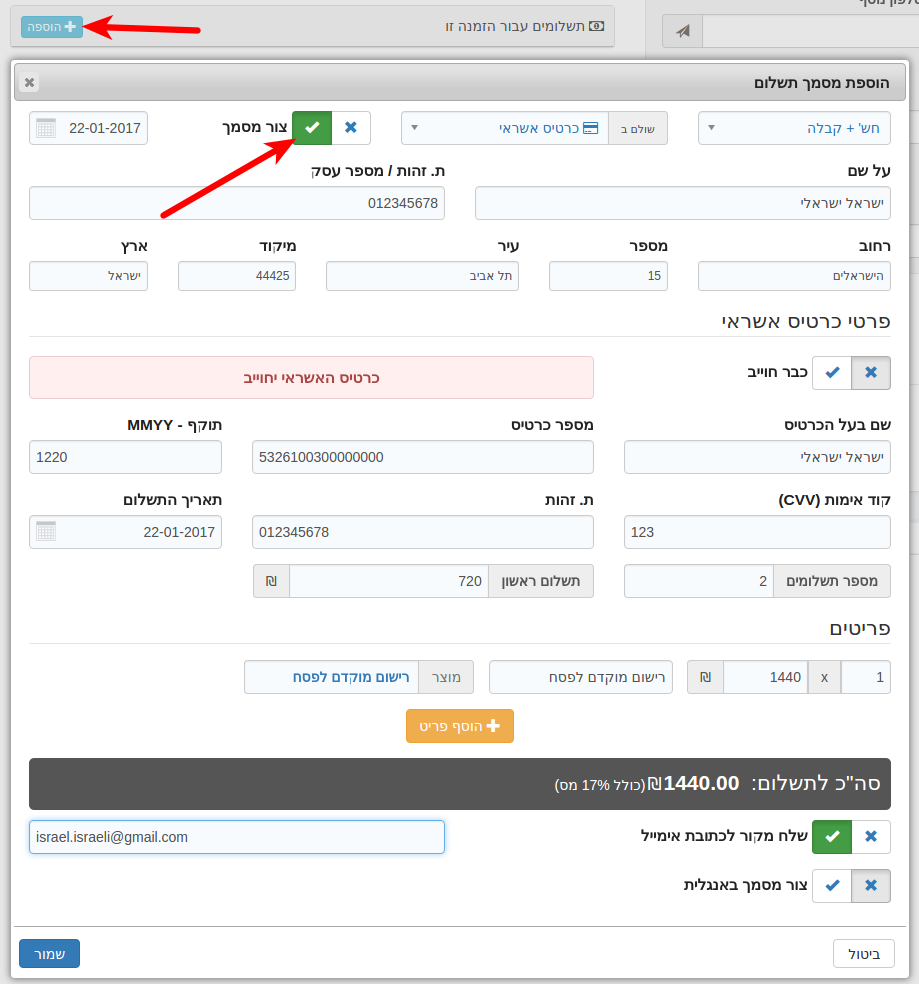
לאחר שמירת הטופס, במידה וסומן "צור מסמך" יבוצע החיוב.
אם החיוב נכשל, תופיע הודעה באדום ולא יונפק מסמך חשבונאי.
במידה והחיוב עבר או שצורת התשלום אינה בכרטיס אשראי, יונפק מסמך חשבונאי וניתן יהיה לראות אותו בקישור שבטבלת התשלומים:
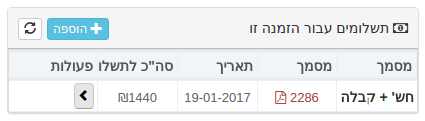
אפשרויות מתקדמות נוספות
- אפשרות הנפקת מסמכים פטורים ממע"מ.(מאמר בנושא)
- ביצוע זיכוי
- קביעת סטטוסים של מוצרים מוזמנים אשר יטענו בצורה אוטומטית לפי סוג המסמך המונפק.
- קביעת הערות שיוצגו למשתמשים בעבור כל סוג מסמך.